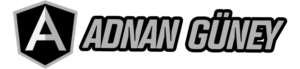Normalde temel bir araç olan Görev Yöneticisi’nde ortaya çıkan garip sorun, düşük donanımlı makinelerde ciddi performans düşüşlerine yol açabilir. Microsoft henüz hatayı doğrulamadı, ancak bu çoğalma sorununu geçici olarak durdurmanın iki pratik yolu var.
Windows işletim sistemi gibi karmaşık yazılımlarda zaman zaman beklenmedik sorunlarla karşılaşılması olağan. Ancak bu hatalar, genellikle sistemin en temel ve hatasız çalışması beklenen araçlarından biri olan Görev Yöneticisi’ni etkilediğinde, kullanıcılar için durum biraz can sıkıcı olabiliyor. Windows 11’in 24H2 ve 25H2 sürümlerine gelen son güvenlik dışı güncellemelerde, tam da bu ironik durumu yaratan yeni bir hata ortaya çıktı.
Kullanıcılar tarafından tespit edilen bu yeni hataya göre, Görev Yöneticisi kapatıldığında aslında tamamen kapanmıyor. Uygulama, arka planda gizlice çalışmaya devam ediyor ve kullanıcı Görev Yöneticisi’ni tekrar açtığında, sistem mevcut işlemi sonlandırmak yerine otomatik olarak yeni bir kopya oluşturuyor. Bu durum, aracı birkaç kez açıp kapattığınızda, aynı işlemin arka arkaya çoğalarak yan yana çalıştığı bir tablo yaratıyor. Bir süre sonra “Şimdi iki tane var, şimdi beş tane” şeklinde ilerleyen bu çoğalma, kaynak tüketimini artırma riski taşıyor.
Kaynak tüketimi ve çözüm yolları
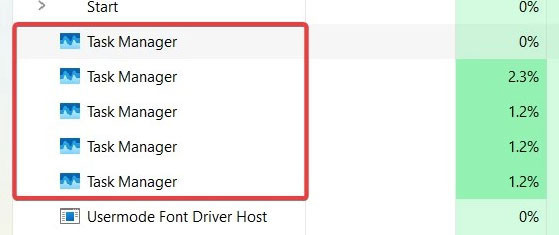
Görev Yöneticisi’nin tek başına çok fazla sistem kaynağı kullanmaması, bu hatanın düşük sayıda tekrarlanmasında kullanıcı deneyimini hemen etkilemeyeceği anlamına geliyor. Ancak eğer kullanıcılar, özellikle eski ya da donanımı daha zayıf makinelerde bu işlemi yüzlerce kez çoğaltırsa, kaynak üzerindeki etkisi belirginleşecektir.
Bu beklenmedik durumla karşılaşan kullanıcılar için en basit çözüm yolu, bilgisayarı yeniden başlatmak. Ancak hemen yeniden başlatmak istemeyenler için daha pratik yöntemler de mevcut:
“Görevi Sonlandır” Komutu: Çoğalan tüm Görev Yöneticisi işlemlerini manuel olarak sonlandırın. Ardından, Görev Yöneticisi’ni kapatmak için pencereyi kapatma düğmesi yerine, kendisini Görev Yöneticisi içindeki “Görevi Sonlandır” komutuyla sonlandırın. Bu, bir sonraki açılışta yeni bir kopyanın oluşmasını engelliyor.
Atlama Listesi Kullanımı: Windows 11’de, sorunlu çalışan uygulamaları anında kapatmak için gizli kalmış kullanışlı bir özellik bulunuyor: Atlama Listesindeki Görevi Sonlandır seçeneği. Bu özellik aktifken, görev çubuğundaki uygulamanın simgesine sağ tıklayarak çıkan menüden doğrudan “İşlemi Sonlandır” seçeneğine tıklayabilirsiniz. Bu komut, normalde Görev Yöneticisi’nin yetmediği durumlarda dahi uygulamayı anında durdurur.
Kullanışlı özellik varsayılan olarak açık değil
Ne yazık ki, birçok kullanıcı bu son derece işlevsel atlama listesi özelliğini bilmiyor. Windows 11’e nispeten yeni eklenen bu özellik, Microsoft tarafından varsayılan ayarlarda kapalı tutuluyor. Bu özelliği aktif hale getirmek için kullanıcıların: Ayarlar > Sistem > Gelişmiş bölümüne giderek “Görevi Sonlandır” seçeneğini etkinleştirmesi gerekiyor.
Microsoft bu çoğalma hatasını henüz resmi olarak doğrulamadı. Ancak yapılan denemelerde, en son Windows 11 24H2/25H2 güncellemelerini içeren birçok sistem ve sanal makinede bu sorunun yaşandığı gözlemlendi. Bu durum, hatanın yaygın olduğunu gösteriyor.